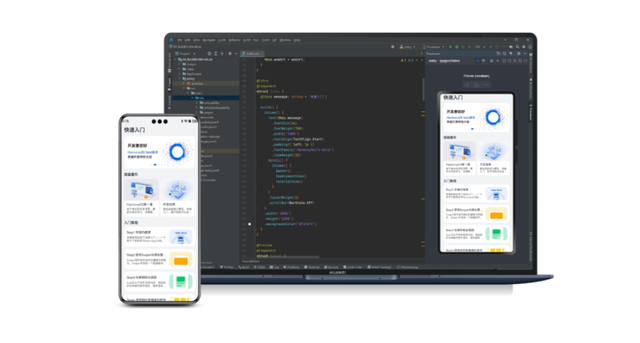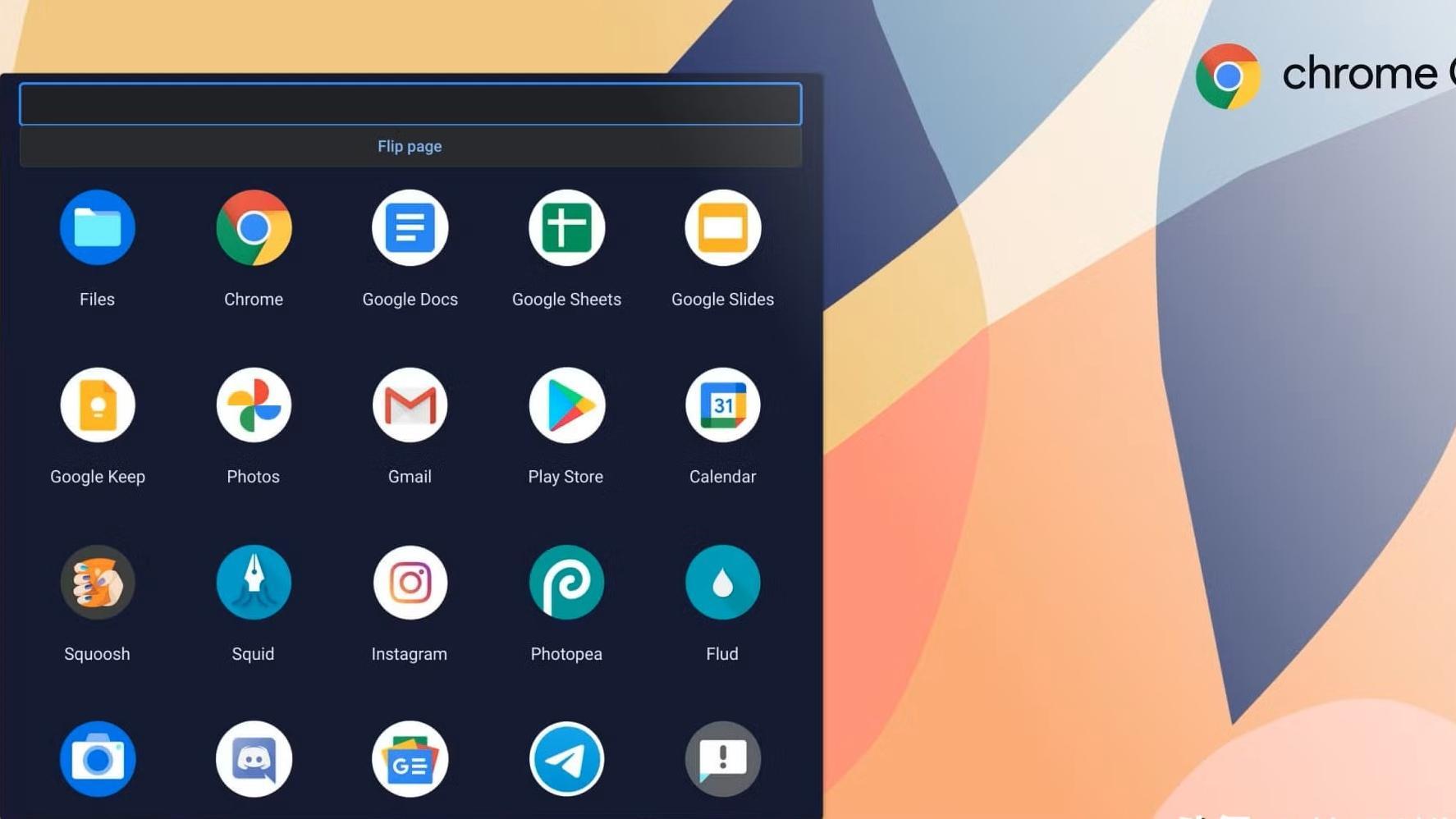有很多人吐槽,玩机久了会有一种“玩不动”的感觉,系统和软件的设置也懒得动,就用出厂自带的配置,美化也不美化了,默认才是YYDS。
另外就是在捣鼓系统优化工具的时候,经常会担心在系统更新之后,改动的东西又还原回来了,或者是修改之后想要主动还原很麻烦,干脆不改。
但是用普通Windows版本的话,重装一下系统或者更新之后,总会多出来一点附加的软件小惊喜,不删除很碍眼,那么今天体验的这款叫做Winhance的优化工具,能解决这个小痛点。

首先,它不是严格意义上的软件,是个PS1格式的脚本,因为运行方式的问题,所以在下载的时候,可能会被守护软件当做恶意工具处理,需要手动信任一下。


之后的步骤如下:
按 Windows 键,键入“PowerShell”或“终端”
右键单击“Windows PowerShell”或“Windows 终端”
选择“以管理员身份运行”
如果用户账户控制 (UAC) 提示,请单击“是”
启用 PowerShell 脚本执行
运行以下命令以允许脚本执行:
Set-ExecutionPolicy Unrestricted
出现提示时,键入 “Y” 并按 Enter 键


之后粘贴文件路径回车即可。
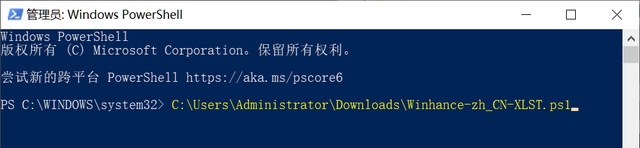
打开Winhance它会自己先创建一个备份,方便后续还原,之后就是使用提示和工具主界面了。
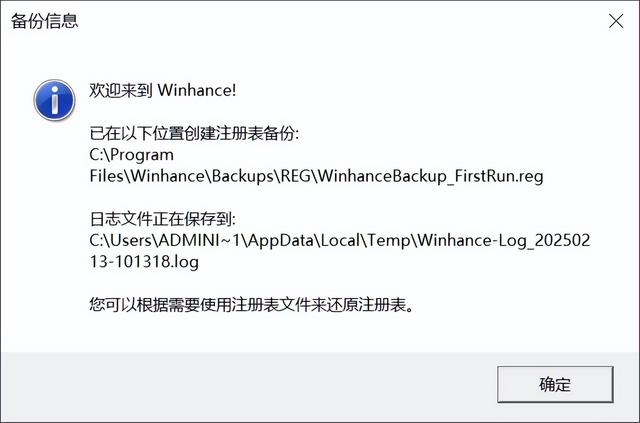
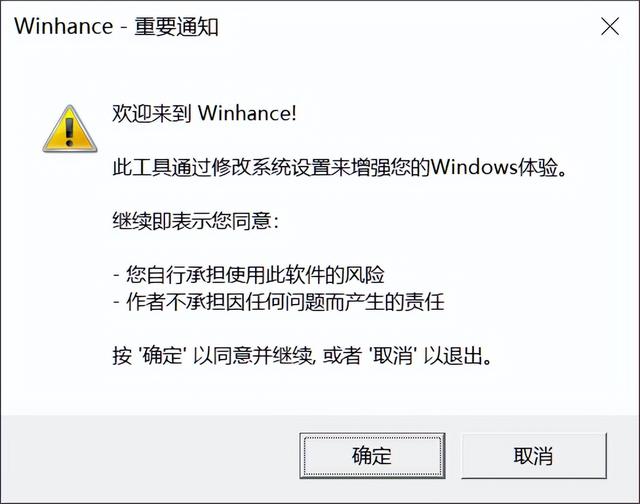

在主界面里可以安装和移除自带的软件,除了界面上的这些,它“多余的软件”里面有这些列表。

在移除之后,Winhance会在计算机任务计划里面添加相关的任务,避免更新之后“死灰复燃”。

第二个大类是优化系统设置,在这里可以一键关闭不想要的服务,像是系统安全相关的内容,有了其他的安全防护软件后,可以一键关闭处理。
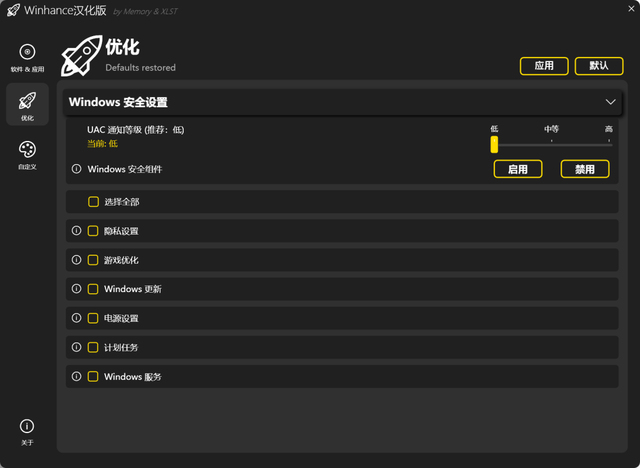
它的每一个选项都包含了很多细节,有许多都是日常玩机时需要关闭和开启的选项,改动对系统本身运行不会造成故障。
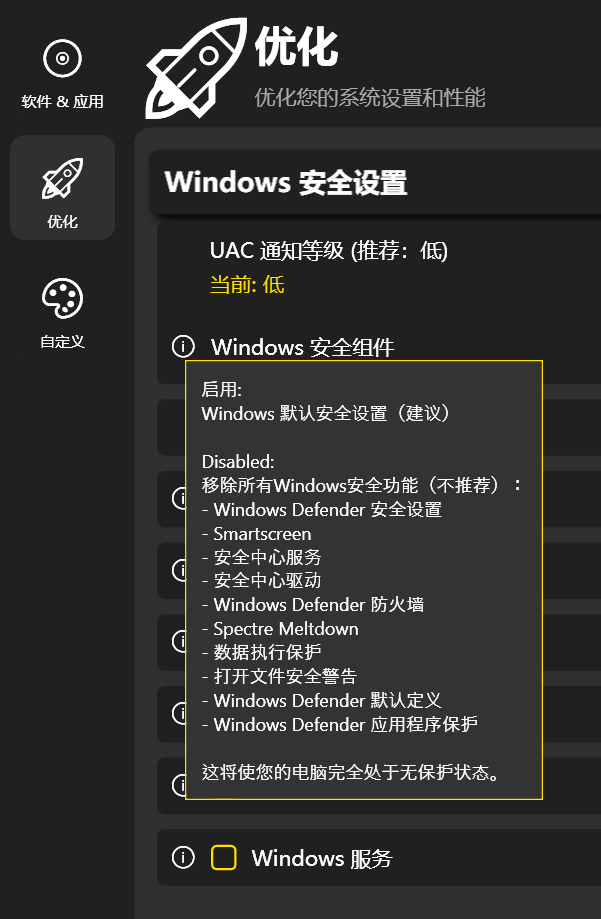
点一下就能自主完成一系列配置,这点是比较香的,而且不用担心配置错误,想要还原的时候,点一下界面上的“默认”按钮,配置就还原了。
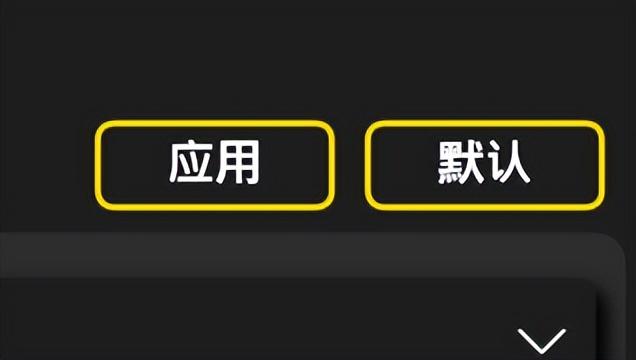
还有一个自定义的大类,这里可以对系统设置进行调整,像是任务栏去除新闻和信息流、隐藏各种按钮、将图标左对齐、禁用系统托盘自动隐藏等等。

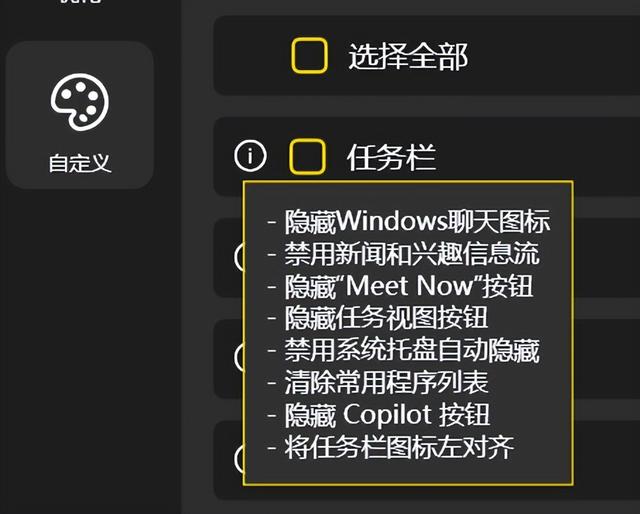
对系统自带的资源管理器也可以一键配置,看了一下基本上都是一些可以关闭的功能,目前没有单独处理的选项,希望之后可以单独配置。
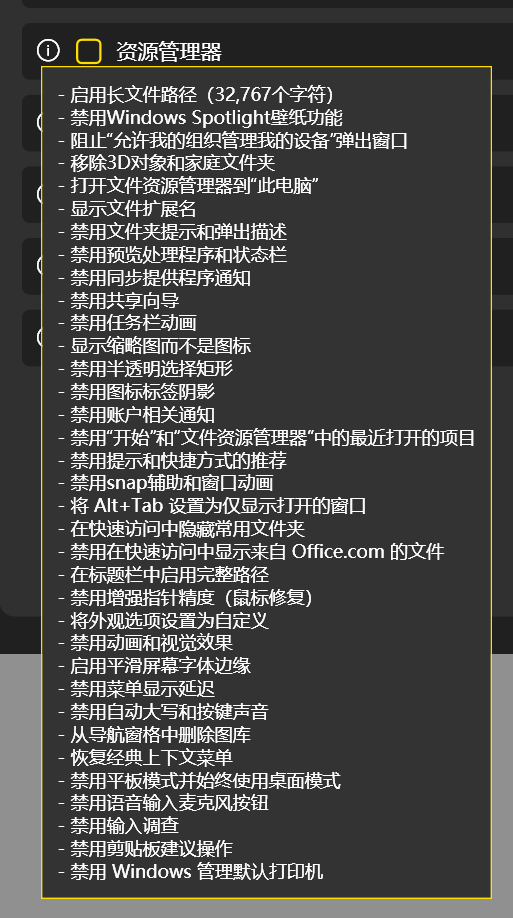
Winhance目前是一个很新的工具,上周发布了1.0初始版本,由UP主@XLST进行了汉化,后续更新可能会更好用,对于不想“大改”系统的小伙伴来说,这是一个不错的工具。
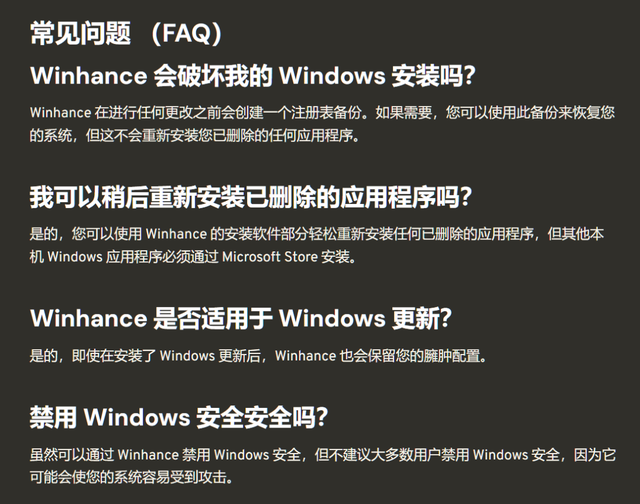
而且工具官网说了,只要用这个小工具优化一次,不用担心后续的更新,妥妥的养老型工具~